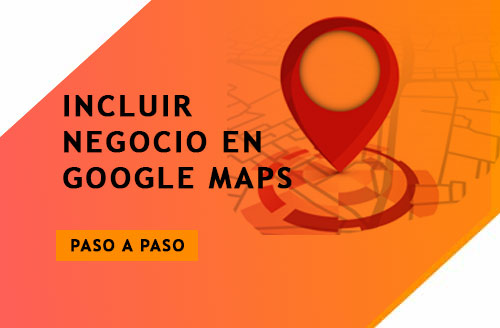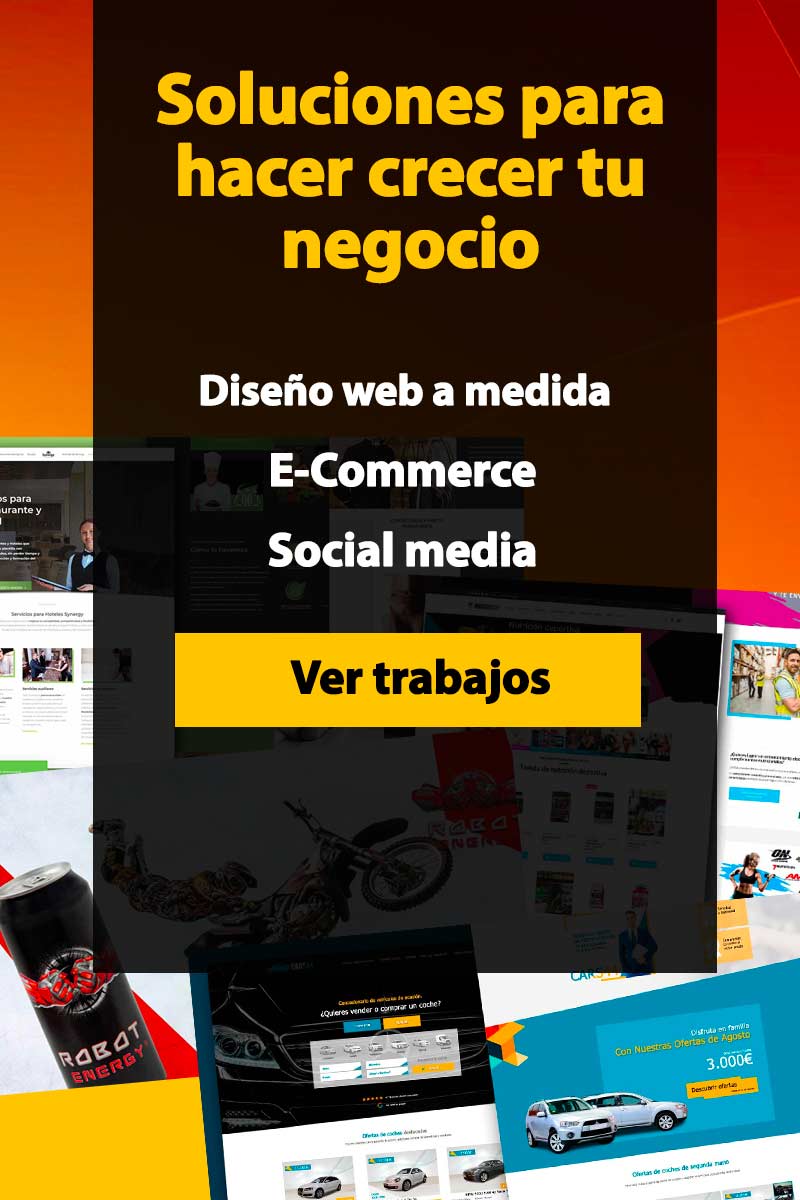¿Cuántas veces te ha pasado que has hecho cambios en tu web y no se ven?
¿Y cuando de pronto no funciona algún elemento de la web? ¿Qué ha pasado? ¿Se ha roto la web?
Cuando te hagas estas preguntas el primer paso que debemos dar es borrar la caché de nuestro navegador, que no es más que una memoria, donde se guardan una serie de elementos de la web en nuestro dispositivo para que la carga futura de la web sea más rápida.
Si se han hecho cambios en algunos de esos elementos que se cargan de la memoria de nuestro dispositivo, nunca se van a ver los cambios y es el momento de borrar la caché o las cookies, o ambas.
En los puntos siguientes te vamos a mostrar cómo se borran las cookies y la caché de los dos principales navegadores más comunes:
Cómo borrar la caché en Mozilla Firefox y cómo borrar las cookies en Mozilla Firefox
Ponemos los dos pasos juntos, porque se llega del mismo modo a las opciones de borrar la caché y borrar las cookies.
El primer paso es abrir nuestro navegador.
Aquí vamos a las rayitas de las opciones del navegador, que las podemos encontrar justo en la esquina superior-derecha, a continuación de la barra de navegación.
Y le damos click a la opción de "Preferencias":
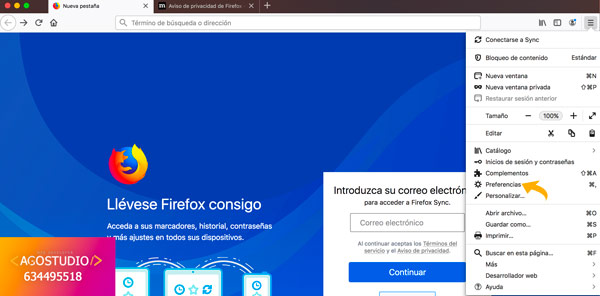
En las opciones de la barra de la izquierda, elegimos Privacidad & Seguridad
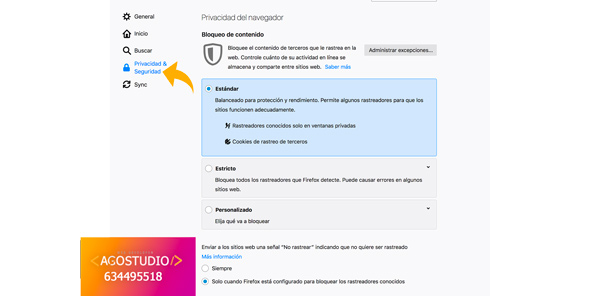
Bajamos al punto de "Cookies y datos del sitio". Y le damos al botón de limpiar datos:
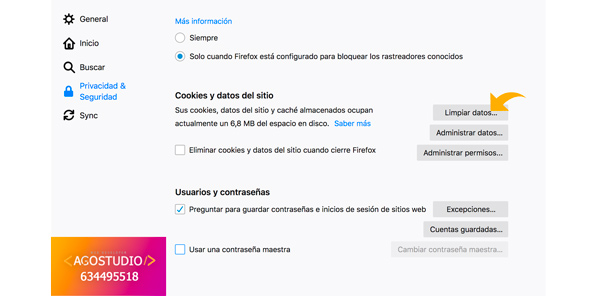
Aquí ya te sale las opciones para borrar las cookies y datos en Firefox o borrar el contenido de la caché de firefox.
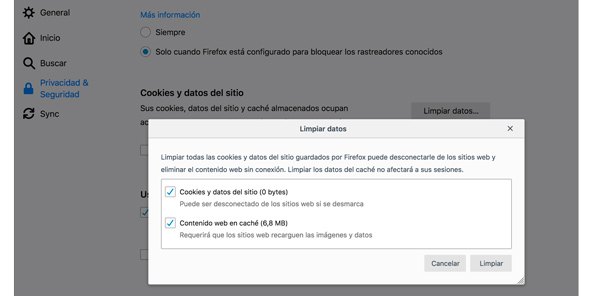
Cómo borrar la caché en Chrome y cómo borrar las cookies en Chrome
Ponemos los dos pasos juntos, porque se llega del mismo modo a las opciones de borrar la caché y borrar las cookies en el famoso navegador de Google.
El primer paso es abrir nuestro navegador.
Y pulsamos en los puntitos de las opciones del navegador, que las podemos encontrar justo en la esquina superior-derecha, a continuación de la barra de navegación.
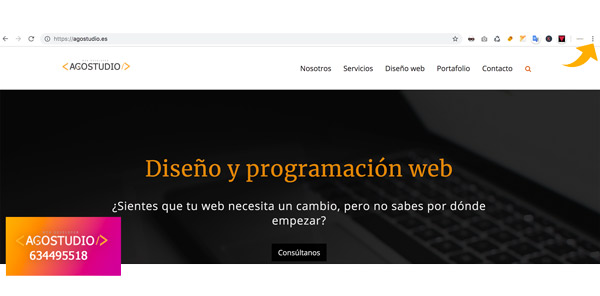
Y le hacemos click a la opción de "Configuración":
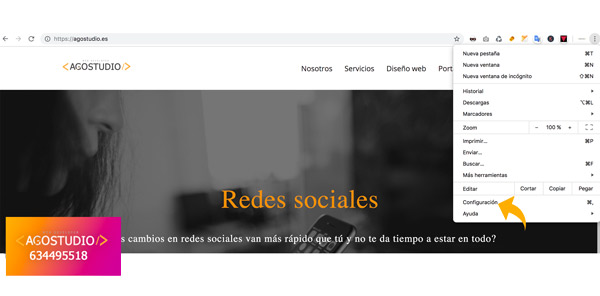
Tenemos que bajar por todas las opciones, hasta llegar a "Configuración avanzada", donde tenemos que pulsar y desplegar más opciones.
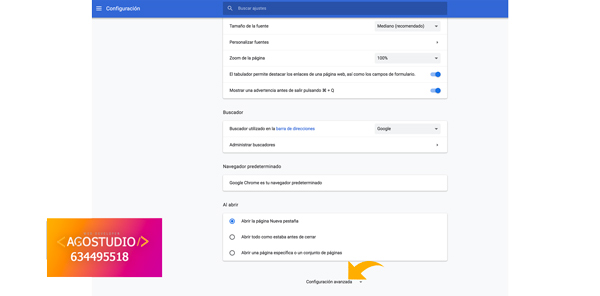
Bajamos al punto de "Borrar datos de navegación". Y lo pulsamos para que nos salgan las opciones:
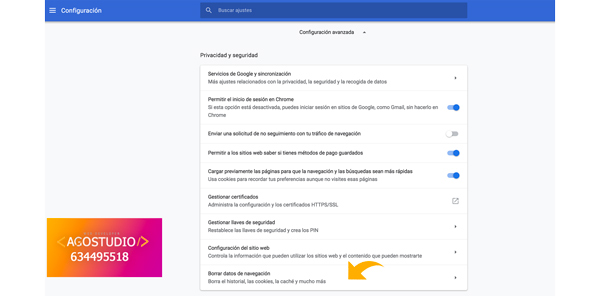
Aquí ya te sale las opciones para borrar las cookies y datos en Firefox o borrar el contenido de la caché de firefox.
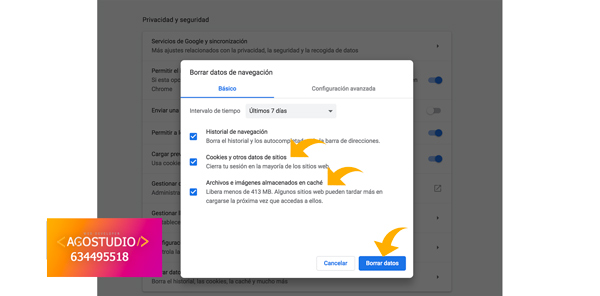
Preguntas frecuentes sobre la caché de los navegadores
Espero que te haya sido de ayuda y que ya puedas ver esos cambios que has realizado y no se veían.
En nuestro trabajo como diseñadores, y sobretodo como programadores es habitual que cuando le hacemos cambios a las webs de nuestros clientes ellos mismos no lo ven, y tienen que proceder a borrar la caché.
Las preguntas que nos hacen siempre y seguro que te surgirán son:
¿Si me pasa a mi, a mis clientes también?¿Ellos no verán los cambios?¿Tienen que borrar la caché también?
Los clientes que han visitado tu web en los últimos días, y que la vuelvan a visitar en un corto plazo de tiempo, para poder ver los cambios, si, tendrán que borrar la caché.
Los clientes que lleven mucho tiempo sin borrarla, probablemente, el propio navegador volverá a cargar la web completa y no lo tendrán que hacer manual.
¿Y cuanto tiempo tiene que pasar para saber si el cliente tiene que borrar la caché o no?
Pues esto depende de la configuración que tenga en su navegador.
Agostudio
Si tienes alguna duda más al respecto pregúntanos sin compromiso por email, por teléfono, whatsapp o nuestras redes sociales.

Soy Marivi Rodriguez, y ayudo a autónomo y pymes que no tienen tiempo a tener actualizadas sus redes sociales y páginas web, y si consiguen más clientes y dedicarle más tiempo a su negocio.